Навигация по проекту
Как пользоваться проектом и что он в себя включает
Проект позволяет группировать задачи по командам, направлениям или, например, глобальным целям. Проекты создаются в сервисе Задачи
Чтобы перейти в проект, нажми на его название на панели слева
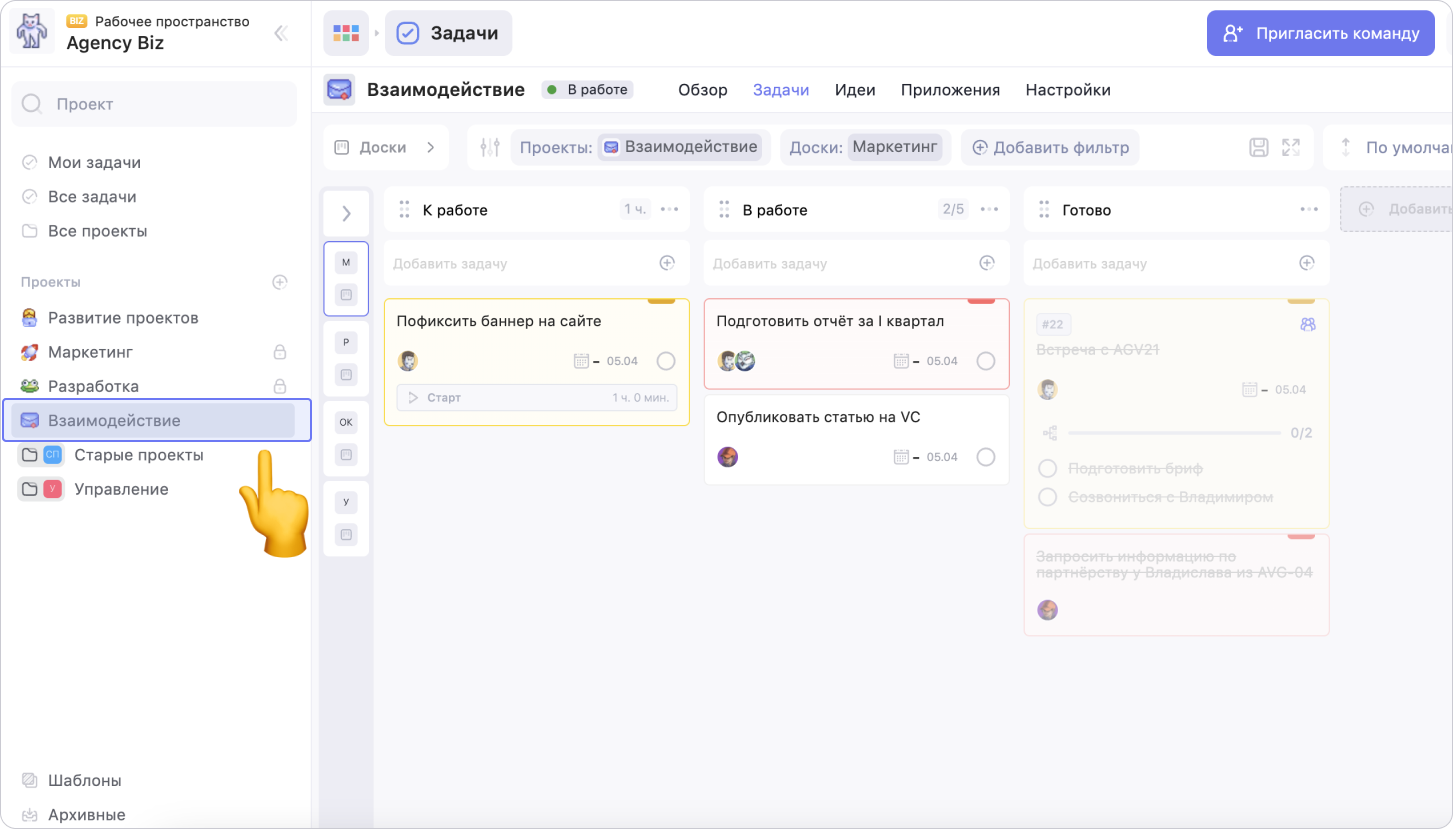
Меню проекта
Чтобы посмотреть описание и идеи проекта, перейти к его задачам или настройкам, выбери нужный раздел в меню проекта в верхней части экрана
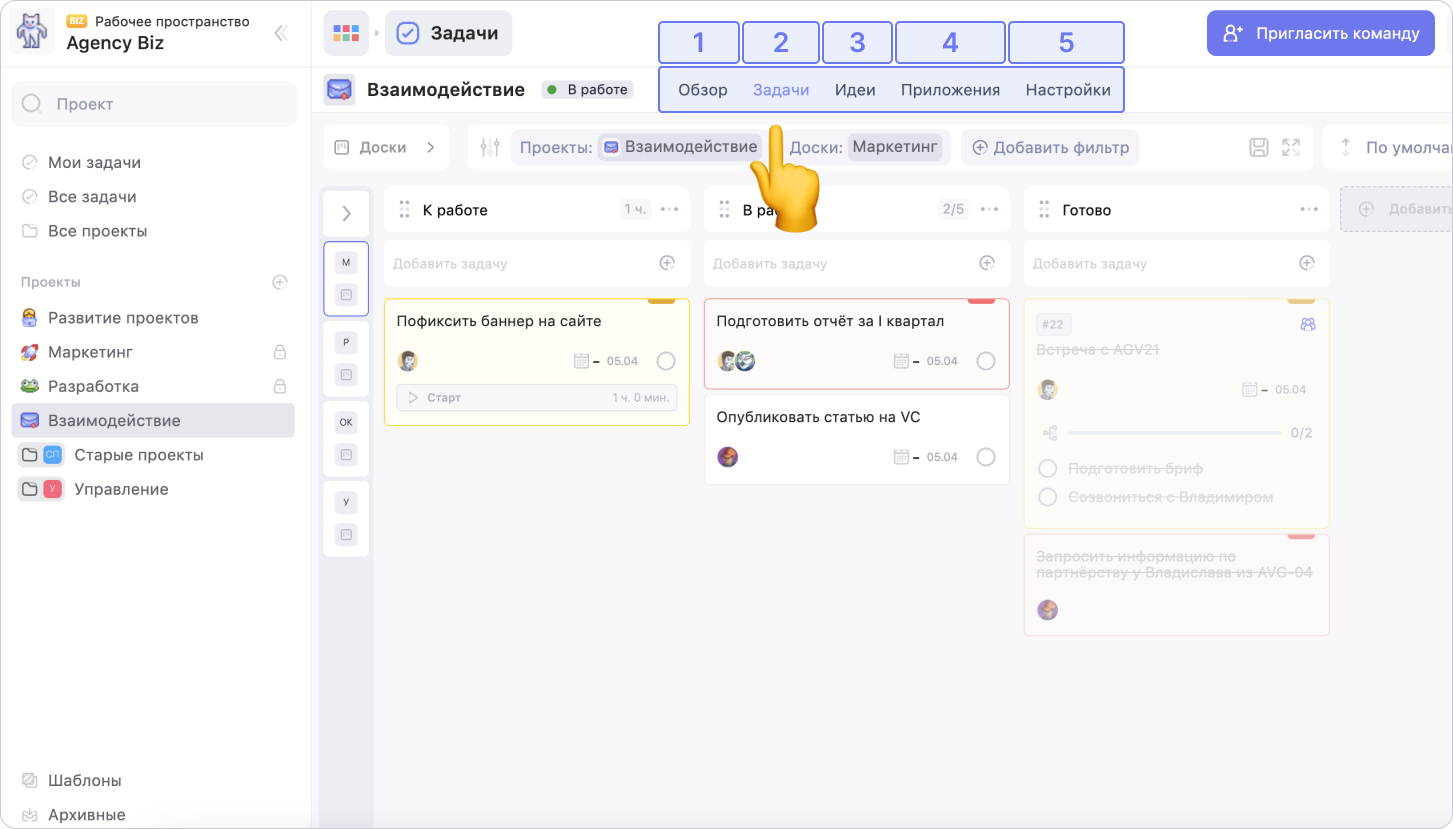
1. Обзор. Здесь можно добавить описание проекта, установить сроки и статус, а также просматривать документы и участников проекта
2. Задачи. Здесь можно распределять и отслеживать задачи, настраивать сроки, приоритеты и другие параметры
3. Идеи. Здесь можно добавлять любые заметки по проекту, будь то предложения, мысли или гипотезы
4. Приложения. Здесь можно добавить в проект интеграции с популярными сервисами. Это пригодится для быстрого доступа к внешним файлам и работы с ними внутри WEEEK
5. Настройки. Здесь можно настроить цвет и другие детали проекта
Режимы просмотра задач проекта
Задачи проекта всегда отображаются в одном из пяти режимов просмотра. Режимы просмотра позволяют смотреть на задачи под разным углом и адаптированы под разные сценарии работы
Чтобы выбрать режим просмотра, нажми на название текущего режима под названием проекта
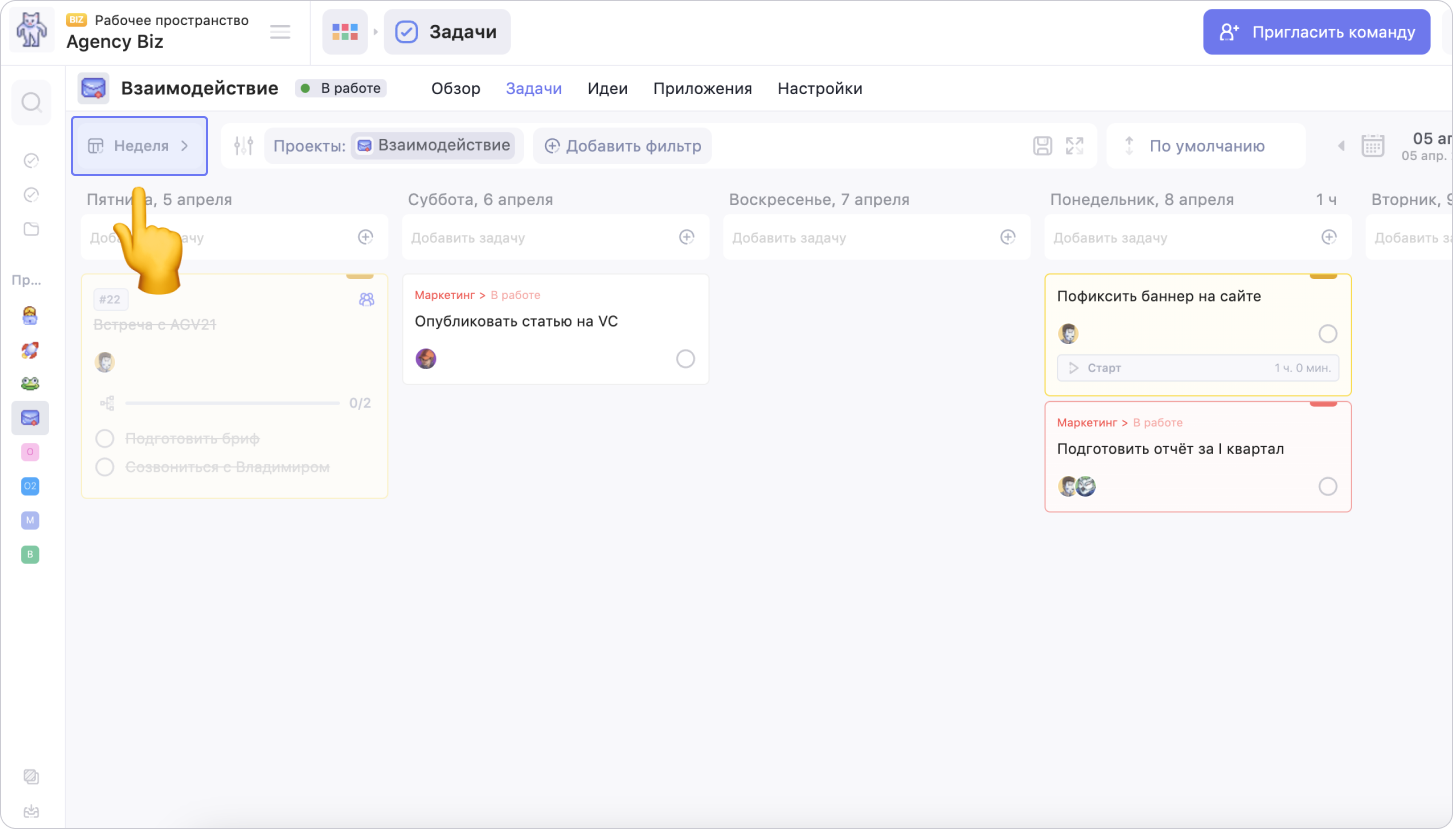
Всего доступно пять режимов просмотра задач
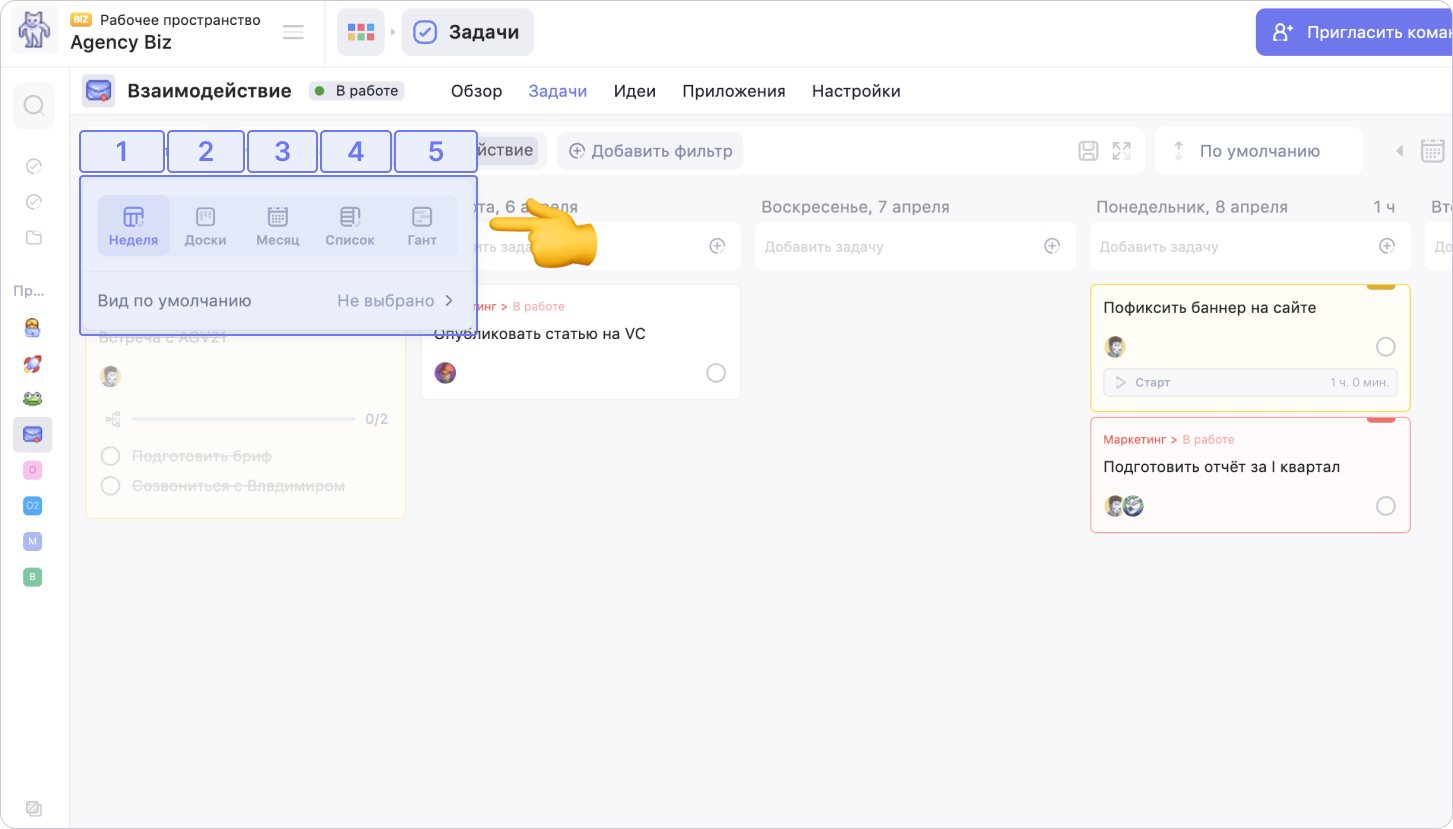
1. Неделя. Открывает обзор задач за неделю, где каждая колонка отведена под один день
2. Доски. На доске задачи группируются по колонкам. Каждая колонка представляет один этап работы или общее свойство задач
3. Месяц. Позволяет организовывать работу на календаре — в масштабе одного или нескольких месяцев
4. Список. Открывает задачи в виде to-do листа со сроками, исполнителями, приоритетом и другими свойствами задачи
5. Гант. Позволяет планировать работу на диаграмме Ганта — инструменте стратегического планирования
Действия с проектом
Для редактирования, настройки или, например, удаления проекта нажми на три точки справа от его названия и выбери подходящий вариант из выпадающего списка
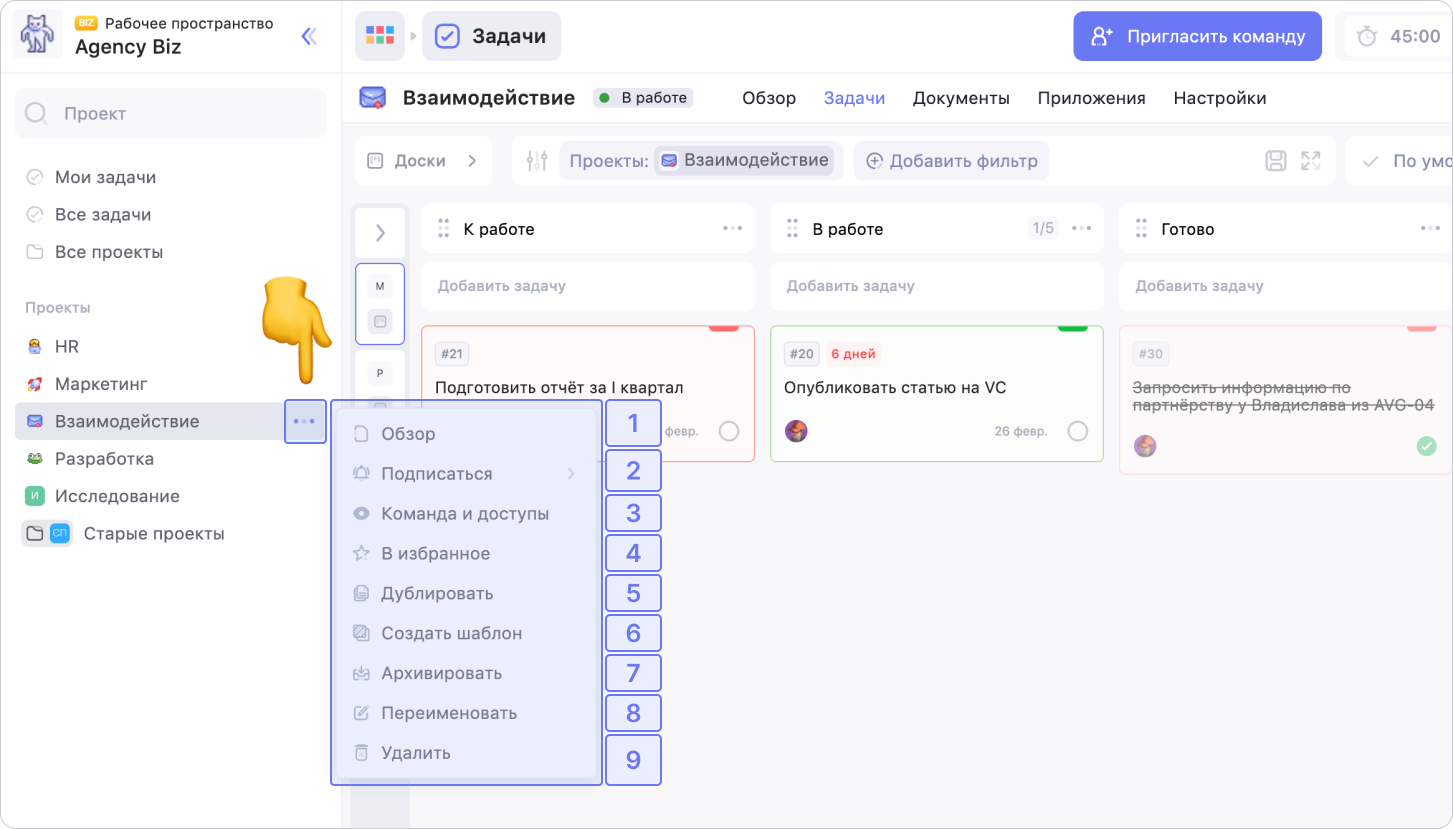
1. Обзор. Переход в обзор проекта
2. Подписаться. Подписка на изменения в проекте. Все оповещения об изменениях будут приходить в виде уведомлений
Посмотреть все свои подписки на проекты можно в настройках уведомлений
3. Команда и доступы. Настройка приватности и доступов проекта, добавление участников
4. В избранное. Добавление проекта в избранное
5. Дублировать. Создание копии проекта
6. Создать шаблон. Создание шаблона проекта для повторного использования
7. Архивировать. Добавление проекта в архив, чтобы его можно было восстановить позже
8. Переименовать. Смена названия проекта
9. Удалить. Удаление проекта
Проекты позволяют концентрировать работу отдела, команды или направления в одном месте и упорядочить рабочий процесс. О том, как начать работать с проектами, читай здесь
Читай дальше:
— как начать работу с проектами
Возможно, какую-то информацию мы ещё не добавили. Но нас можно спросить здесь:

